
安全性高、規格尚可
在介紹外觀前,先大概說明一下我們借測到的 6930p 主要規格特色。這台 6930p 內建 Intel Core 2 Duo P8400(2.26 GHz)雙核 CPU、2 GB 的記憶體(最大擴充到 8 GB)、160 GB 硬碟,另外還有 ATI 的 Radeon HD3450 獨立顯卡(256 MB 獨立記憶體)、DVD 雙層燒錄機(支援光雕功能),以及指紋辨識器、TPM 安全晶片、硬碟所等商務機重要安全配備。整體來看 6930p 中規中矩,採用 Centrino2 的處理器,又有 ATI 的獨立顯卡,用來多工作業不會有太大問題,影音娛樂應該也能期待。
6930p 功能特色:
‧尺寸:331 x 243 x 31.3 mm
‧14.1 吋、1280 x 800 解像度螢幕
‧Intel Core 2 Duo P8400(2.26 GHz)處理器
‧2 GB DDR2 記憶體(最大 8 GB)
‧160 GB SATA 5400 rpm 硬碟
‧ATI Radeon HD3450 獨立顯卡(256 MB)
‧DVD 雙層燒錄機(拖盤式)、支援雕功能
‧指紋辨識器、TPM 晶片、硬碟鎖定功能
‧可選配 3.5G 流動上網模組

▲ 6930p 硬體裝置一覽。
鋁合金機殼質感、觸感不俗
6930p 的外型設計、機身切線其實以簡單為基調,不過用上了銀色(HP 稱它為絹絲銀)的鋁合金機殼,機殼上還佈滿了髮絲紋,讓整體看來算是落落大方 。一開始有提到新版的 EliteBook 具備 HP DuraFinish 防刮塗層,這種塗層的防刮能力相當強。HP 甚至在發表會上直接請媒體記者用鋼刷來刷機殼,結果還真的是不留痕跡,表示這種塗料是中看又中用。

▲ 銀色機殼在燈光照射下會帶一點粉色系。

▲ 機殼上的 LOGO 和旁邊的髮絲紋都是質感的象徵。

▲ 相較於外蓋機殼,內裝部份就沒那麼起眼。
不只機殼部分是鋁鎂合金材質,連帶的螢幕轉軸、置腕區域以及鍵盤上方區域也都是鋁合金。螢幕周圍雖然沒用上比較好看的鏡面烤漆材質,使得內部樣式相對的可能沒那麼討喜,但以商務機的定位來說卻是沒啥問題,而且耐看也好保養。

▲ 看來很粗勇的螢幕轉軸。
光源感應器 + 小夜燈
6930p 的螢幕周圍有兩樣有趣的東西,一個是機械式的小夜燈,一個是光源感應器。小夜燈的位置在螢幕上方,只要用手指按下印有燈泡圖案的按鈕,旁邊就會彈起一個燈光頗微弱的夜燈。雖然這小夜燈的亮度看似普通,但在全黑的環境下倒是挺有用的(例如燈光全關、開啟投影機的會議中)。光源感應器的位置在螢幕下方,這玩意在手機上非常普遍,可以自動依據環境光源大小改變螢幕亮度,多少也有省電節能的效果。若是不喜歡電腦自己幫你調亮度,當然也可以選擇關閉此功能。

▲ 光源感應器在 NB 上不多見。


▲ 機殼上的 LOGO 和旁邊的髮絲紋都是質感的象徵。

▲ 相較於外蓋機殼,內裝部份就沒那麼起眼。
不只機殼部分是鋁鎂合金材質,連帶的螢幕轉軸、置腕區域以及鍵盤上方區域也都是鋁合金。螢幕周圍雖然沒用上比較好看的鏡面烤漆材質,使得內部樣式相對的可能沒那麼討喜,但以商務機的定位來說卻是沒啥問題,而且耐看也好保養。

▲ 看來很粗勇的螢幕轉軸。
光源感應器 + 小夜燈
6930p 的螢幕周圍有兩樣有趣的東西,一個是機械式的小夜燈,一個是光源感應器。小夜燈的位置在螢幕上方,只要用手指按下印有燈泡圖案的按鈕,旁邊就會彈起一個燈光頗微弱的夜燈。雖然這小夜燈的亮度看似普通,但在全黑的環境下倒是挺有用的(例如燈光全關、開啟投影機的會議中)。光源感應器的位置在螢幕下方,這玩意在手機上非常普遍,可以自動依據環境光源大小改變螢幕亮度,多少也有省電節能的效果。若是不喜歡電腦自己幫你調亮度,當然也可以選擇關閉此功能。

▲ 光源感應器在 NB 上不多見。

▲ 超低光源下才有用處的小夜燈。
沒啥問題的鍵盤配置
14 吋的 6930p,機身空間雖然不足以塞的下一組獨立數字鍵盤,但相對的擁有絕對充足的鍵盤空間,幾乎不需要改變平常的打字習慣就能使用。不過 6930p 的按鍵行程稍長,回饋感不夠明確,簡單來說就是手感偏軟,打起字來不夠爽快。另外,也許是配置觸控點的關係,H 鍵需要大一點的力道才會有反應,在打字時會多少造成不便。(但這也有可能是測試機的單一個案)

沒啥問題的鍵盤配置
14 吋的 6930p,機身空間雖然不足以塞的下一組獨立數字鍵盤,但相對的擁有絕對充足的鍵盤空間,幾乎不需要改變平常的打字習慣就能使用。不過 6930p 的按鍵行程稍長,回饋感不夠明確,簡單來說就是手感偏軟,打起字來不夠爽快。另外,也許是配置觸控點的關係,H 鍵需要大一點的力道才會有反應,在打字時會多少造成不便。(但這也有可能是測試機的單一個案)

▲ 沒啥特別的鍵盤配置,但這可是防潑水鍵盤。


▲ 鍵盤右側區排列較鬆散。


▲ 鍵盤中央的觸控點,用過類似裝置(ThinkPad 的 TrackPoint)的人都能很快上手。


▲ 為了怕使用者不習慣觸控點,因此鍵盤下方依然正常配置觸控板和左、右鍵。


▲ 鍵盤右下方是商務機必備的指紋辨識器。
觸控式捷鍵
6930p 共有 5 組(Info 鍵、Wi-Fi 開關、簡報鍵、靜音鍵、音量調整鍵)快捷鍵,這些按鍵都配置在鍵盤上方區域,而且通通是觸控式按鈕。其中的音量調整件是一條長型拉霸,使用者必須把手指放在音量鍵中間,再用左右拖易的方式來調整音量。說實在這組音量鍵剛使用時實在不太好用,不太容易微調到自己想要的音量,需要一點時間來習慣後才能掌握到用法。另外,Info 鍵、簡報鍵所要啟動的功能則是可讓使用者自由選擇。

▲ 音量調整鍵只用拖移的,無法用按壓的方式來調整。
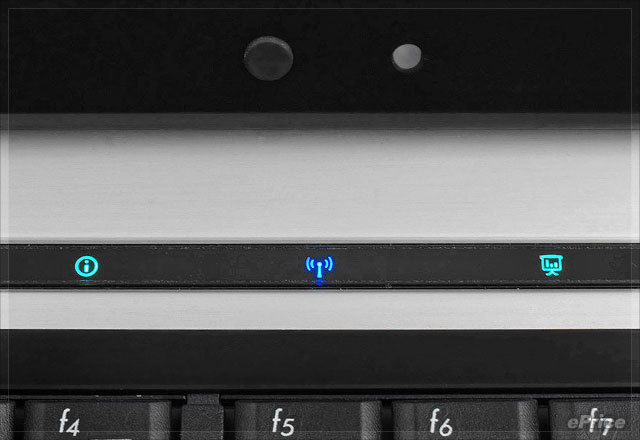
▲ 左到右依序是 Info 鍵、Wi-Fi 開關、簡報鍵。
I / O 配置導覽
6930p I / O 配置沒有令人意外的地方,共有 USB x 3(左二、右一)、SD / MMC 讀卡機、IEEE 1394、Express Card、智慧卡讀卡機、麥克風孔、耳機孔、VGA、RJ-45、RJ-11、DVD 光碟機等 I / O。配置上沒有 HDMI 可出出高畫質影片有點可惜,除此之外並沒有太多可以挑剔的地方。

觸控式捷鍵
6930p 共有 5 組(Info 鍵、Wi-Fi 開關、簡報鍵、靜音鍵、音量調整鍵)快捷鍵,這些按鍵都配置在鍵盤上方區域,而且通通是觸控式按鈕。其中的音量調整件是一條長型拉霸,使用者必須把手指放在音量鍵中間,再用左右拖易的方式來調整音量。說實在這組音量鍵剛使用時實在不太好用,不太容易微調到自己想要的音量,需要一點時間來習慣後才能掌握到用法。另外,Info 鍵、簡報鍵所要啟動的功能則是可讓使用者自由選擇。

▲ 音量調整鍵只用拖移的,無法用按壓的方式來調整。
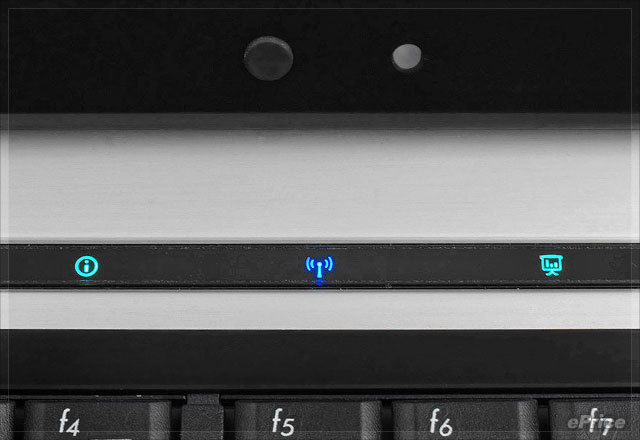
▲ 左到右依序是 Info 鍵、Wi-Fi 開關、簡報鍵。
I / O 配置導覽
6930p I / O 配置沒有令人意外的地方,共有 USB x 3(左二、右一)、SD / MMC 讀卡機、IEEE 1394、Express Card、智慧卡讀卡機、麥克風孔、耳機孔、VGA、RJ-45、RJ-11、DVD 光碟機等 I / O。配置上沒有 HDMI 可出出高畫質影片有點可惜,除此之外並沒有太多可以挑剔的地方。

▲ 機身正面,正中央是上蓋釋放鍵,左側是 SD / MMC 讀卡機,網狀部分裡面藏著立體聲喇叭。

▲ 機身左側,左到右依序是散熱孔、USB x 2、IEEE 1394、麥克風孔、耳機孔、Express Card。

▲ 機身背面,左到右依序是防盜鎖孔、電源插孔、VGA。


▲ 機身左側,左到右依序是散熱孔、USB x 2、IEEE 1394、麥克風孔、耳機孔、Express Card。

▲ 機身背面,左到右依序是防盜鎖孔、電源插孔、VGA。

▲ 機身左側,左到右依序是智慧卡讀卡機、DVD 光碟機、USB、RJ-45、RJ-11。

▲ 此組 DVD 支援雙層燒錄和光雕功能。

▲ 一堆背蓋的機底,中間外露插槽可用來外接 12 cell 的超大型鋰電池。
電池待機時間也是中規中矩
我們收到的 6930p 測試機,配置的是一組 10.8 V、55W 的 6 cell 鋰電池。經過我們的實際測試,在電源充飽後以及 Wi-Fi、藍牙關閉的情況下,再將螢幕亮度、音量都調整到中間值,接著再以全螢幕方式連續播放 MP4 格式的 DVD 影片。以此條件下測試 6930p 的待機時間,得出可待機大約 2.5 小時(150 分鐘),一般來說要看完一部影片不成問題,續航力以一台 14 吋 NB 來說算是 OK 了。

▲ 電池和變壓器排排站。
規格資訊、效能數字
外觀介紹告一段落,接下來看看規格和效能資訊。 首先是 Windows Vista 的效能分數,6930p 的最低分是 遊戲圖形項目的 4.4 分,圖片項目的 4.5 分也沒好到哪去,看來 ATI Radeon HD3450 雖然是獨立顯卡,但階級偏低,效能是不能期望太高的。不過,處理器、記憶體、硬碟的分數倒是都不錯。

▲ 6930p Windows Vista 效能分數。


▲ 此組 DVD 支援雙層燒錄和光雕功能。

▲ 一堆背蓋的機底,中間外露插槽可用來外接 12 cell 的超大型鋰電池。
電池待機時間也是中規中矩
我們收到的 6930p 測試機,配置的是一組 10.8 V、55W 的 6 cell 鋰電池。經過我們的實際測試,在電源充飽後以及 Wi-Fi、藍牙關閉的情況下,再將螢幕亮度、音量都調整到中間值,接著再以全螢幕方式連續播放 MP4 格式的 DVD 影片。以此條件下測試 6930p 的待機時間,得出可待機大約 2.5 小時(150 分鐘),一般來說要看完一部影片不成問題,續航力以一台 14 吋 NB 來說算是 OK 了。

▲ 電池和變壓器排排站。
規格資訊、效能數字
外觀介紹告一段落,接下來看看規格和效能資訊。 首先是 Windows Vista 的效能分數,6930p 的最低分是 遊戲圖形項目的 4.4 分,圖片項目的 4.5 分也沒好到哪去,看來 ATI Radeon HD3450 雖然是獨立顯卡,但階級偏低,效能是不能期望太高的。不過,處理器、記憶體、硬碟的分數倒是都不錯。

▲ 6930p Windows Vista 效能分數。


▲ CPU 詳細資訊。

▲ 顯示卡詳細資訊。
接著我們用 PCMark05、3DMark05、3DMark06 等測試軟件來測試 6930p 的效能,並以同是 14 吋商務機的 Lenovo ThinkPad SL400 作為比較對象。
6930p、SL400 規格簡表:
| 螢幕 | 14 吋、1280 x 800 | 14 吋、1280 x 800 |
| CPU | Intel Core2 Duo P8400 / 2.26 GHz | Intel Core2 Duo P8600 / 2.4 GHz |
| 記憶體 | 2 GB DDR2 | 1 GB DDR2 |
| 顯卡 | ATI Radeon HD3450(256MB) | NVIDIA GeForce 9300M GS(256MB) |
| 硬碟 | 160 GB SATA 5400 rpm | 320 GB SATA 5400 rpm |
以 PCMark05 的結果來看,6930p 的 4270 分輸給 SL 400 的 5524 分不少,主要的原因是 6930p 的在此項目裡面的圖形分數和硬碟分數輸了不少。但若是從 3DMarK05、3DMark06 的結果來看,6930p 反而是都贏過 SL400,看來有可能是 PCMark05 的測試特別不喜歡 ATI Radeon HD3450 顯卡,才會有這種矛盾的測試結果。 (以上效能測試軟件,皆以 1024 x 768 螢幕解像度條件下做測試。)
以下分別是 6930p 和 SL400 的 PCMark05 分數

▲ HP 6930p。

▲ ThinkPad SL400。
以下分別是 6930p 和 SL400 的 3DMark05 分數

▲ HP 6930p。

▲ ThinkPad SL400。
以下分別是 6930p 和 SL400 的 3DMark06 分數

▲ HP 6930p。

▲ ThinkPad SL400。
硬碟效能測試
我們分別用 HD Tune 以及 FDBENCH 來測試 6930p 的硬碟效能,以下並提供測試結果。

▲ FDBENCH 測試數據。

▲ HD Tune 測試數據。
商務人士好幫手:HP Quick Lanch
6930p 內建 HP Quick Lanch 軟件,平常會再桌面右下角的工具列呈現一個火箭的符號。按下火箭符號後,可自由設定按下 Infor 鍵以及簡報鍵後分別會啟動的程式。在開會之前,使用者可預先設定按下簡報鍵之後的各項設定,可以預先設定解像度或設定要開啟哪一個簡報檔案。

▲ Quick Lanch 設定畫面。

▲ 簡報程式設定畫面。
除了好用的簡報程式之外,還有一個 Q Menu 也不錯用。這個 Q Menu 是一個會顯示在桌面的快捷列,可以自由設定哪些項目要在此快捷列出現。若是設定快捷鍵直接開啟 Q Menu 的情況下,按下快捷鍵就會出現預先設定的項目在桌面讓你快速點選,不論是調整音量、關閉光源感應器或是顯示系統資訊都沒問提。

▲ Q Menu 設定畫面。

▲ Q Menu 可直接秀在桌面上讓你點選。
總結
從商務機種需要具備的堅固、耐用、安全等角度來看,6930p 採用堅固但不笨重的鋁合機材質打造,不但機殼耐磨又防刮,金屬質感帶出去在咖啡廳上網也能讓你有面子。另外,6930p 的資料防護配備也很齊全,指紋辨識 + TPM 安全晶片 + 硬碟鎖定功能,還有 HP 的 3D 硬碟防震技術,任人或企業資訊都相對安全不少。綜合以上特點,6930p 已經可以說絕對是一台稱職的商務 NB 了。
不過 6930p 除了安全、堅固之外,搭載 Intel Core2 Duo P8400 處理器,還有最高可升級到 8 GB 的記憶體、ATI Radeon HD3450 獨立顯卡,雖然這樣要說它也可以充當多媒體娛樂機有些牽強,但要看 HD 高畫質影片基本上還能應付,玩線上遊戲也不至於太吃力。所以除了工作之外,6930p 也是能滿足一般的娛樂需求,算是各方面都還滿平均的機種,當然若是能多出 HDMI 輸出埠,用途會更廣泛。
